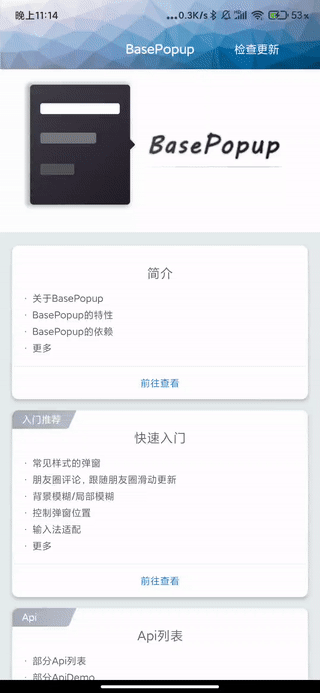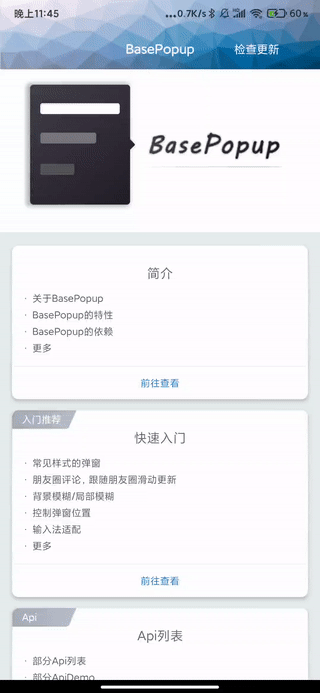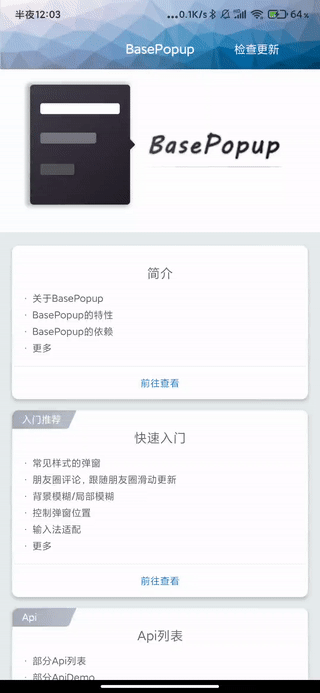在2.2.4版本中,我们添加了AnimationHelper,旨在更直观更方便的创建动画,提升开发的效率。
在开始之前,我们直接看一下前后的对比:
代码对比
在[快速入门]-[设置动画]章节中,我们为了创建一个从下往上的动画,需要写这么一堆代码:
@Overrideprotected Animation onCreateShowAnimation() {//这里完成展示动画TranslateAnimation showAnimation = new TranslateAnimation(Animation.RELATIVE_TO_SELF,0,Animation.RELATIVE_TO_SELF,0,Animation.RELATIVE_TO_SELF,1f,Animation.RELATIVE_TO_SELF,0);showAnimation.setDuration(500);return showAnimation;}
虽然这是很简单的代码,但对于不怎么使用动画的人来说,写起来还是比较繁琐,而且并不直观。
那么现在来看看使用AnimationHelper创建的方法:
@Override
protected Animation onCreateShowAnimation() {
return AnimationHelper.asAnimation()
.withTranslation(new TranslationConfig()
.from(Direction.BOTTOM))
.toShow();
}
是不是很直观,从底下上来。
如果还是不想写那么多代码,没关系,AnimationHelper的config基本都有内置的,您可以直接使用:
@Override
protected Animation onCreateShowAnimation() {
return AnimationHelper.asAnimation()
.withTranslation(TranslationConfig.FROM_BOTTOM)
.toShow();
}
看起来非常棒对吧~
我想你一定迫不及待想去替换掉现在蛋疼的裹脚布代码了,不过在开始之前,我希望你能看完本篇文档,这样对AnimationHelper的使用会更加的顺手,以及能发现一些我测试的时候无法测出来的问题。
基本使用
AnimationHelper是专门为简化BasePopupWindow动画编写而写的内置工具类,通过内置的方向枚举,我们可以轻而易举的控制动画的展现方向和轨迹,从而提升开发效率。
代码入口
对于BasePopupWindow来说,我们接受Animation或者Animator,因此AnimathionHelper也只提供了这两种动画的形式,他们分别是:
- AnimationHelper.asAnimation():创建一个Animation
- AnimationHelper.asAnimator():创建一个Animator
动画组合
动画的组合跟QuickPopupBuilder一样,我们通过各种config完成动画的组合,目前而言,我们提供了常见的几种config与对应的设置方法。
| config | 组合方法 | 描述 |
|---|---|---|
| TranslationConfig | withTranslation(TranslationConfig) | 添加位移动画,参数配置于对应Config中 |
| ScaleConfig | withScale(ScaleConfig) | 添加缩放动画,参数配置于对应Config中 |
| RotationConfig | withRotation(RotationConfig) | 添加旋转动画,参数配置于对应Config中 |
| AlphaConfig | withAlpha(AlphaConfig) | 添加透明度动画,参数配置于对应Config中 |
| 提示 如果您有扩展需要,您还可以继承BaseAnimationConfig去编写属于您的config,它一样能用到这套工具里。 |
|---|
举个例子,我们希望动画从底部往上滑,同时带有旋转,虽然是有点怪异的搭配,但相信会更好的展示出我们的动画组合:
@Override
protected Animation onCreateShowAnimation() {
return AnimationHelper.asAnimation()
.withTranslation(TranslationConfig.FROM_BOTTOM)
.withRotation(new RotationConfig()
.from(-360)
.to(0))
.toShow();
}
创建
对于显示的动画,我们调用 toShow() 即可,对于dismiss动画,我们调用 toDismiss() 即可,同时这两个方法支持我们传入listener来监听创建动画的过程,在这个接口的回调中,我们可以对创建出来的动画进行修改等操作。
- OnAnimationCreateListener
- onAnimationCreated(@NonNull Animation animation):每个动画创建时的回调
- onAnimationCreateFinish(@NonNull AnimationSet animationSet):所有动画创建完成后的回调
- OnAnimatorCreateListener
| Direction | TranslationConfig | ScaleConfig |
|---|---|---|
| IDLE | 静止方位,即xml中展示的状态 | |
| CENTER | 中间 | |
| CENTER_HORIZONTAL | 水平居中 | |
| CENTER_VERTICAL | 垂直居中 | |
| LEFT | IDLE下的左方 | IDLE下的左边缘 |
| TOP | IDLE下的上方 | IDLE下的上边缘 |
| RIGHT | IDLE下的右方 | IDLE下的右边缘 |
| BOTTOM | IDLE下的下方 | IDLE下的下边缘 |
这些方向枚举在使用的时候可以多个组合,如左上方到右下方:
new TranslationConfig()
.from(Direction.LEFT, Direction.TOP)
.to(Direction.RIGHT, Direction.BOTTOM)
不同Config下的Direction
对于内置的config,我们更推荐您使用from(Direction)/to(Direction) ,除了代码量减少外,主要是阅读起来非常直观。
从上面的表格中也许你能看到,每个方向对于TranslationConfig和ScaleConfig是有不一样的意思,因此在这里我们着重解释一下他们的区别
TranslationConfig
对于位移来说,我们着重点在于从哪到哪,比如从上到下,从左到右。
然而对于日常语言来说来说“从左到右”可以理解为从左边到右边,也可以理解为从左边到我现在的位置(假设现在的位置位于起始点右侧)。
对于程序来说,相同变量下拥有歧义是很难做出正确的回应,因此AnimationHelper采取的方案是第一种理解,即绝对方位,详细看下图(CENTER相关的因为大家都明白什么意思,此处不再详解):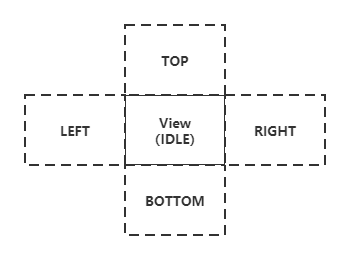
对于View自身来说,如果我们给config定了 from(BOTTOM)…to(TOP),那么最终View停留的位置是TOP的位置,而不是IDLE位置,因此在使用的时候,请务必留意您传入的方向参数。
错误案例:
我希望从下往上弹出
@Override protected Animation onCreateShowAnimation() { return AnimationHelper.asAnimation() .withTranslation(new TranslationConfig() .from(Direction.BOTTOM) .to(Direction.TOP)) .toShow(); }实际展示:
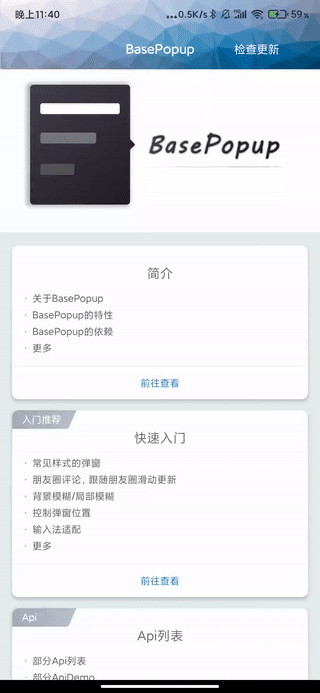
正确示例:我希望从下往上弹出
@Override protected Animation onCreateShowAnimation() { return AnimationHelper.asAnimation() .withTranslation(new TranslationConfig() .from(Direction.BOTTOM)) .toShow(); }如果您看着有from没有to觉得很不舒服(其实我也是),可以加上
to(Direction.IDLE),根据图上位置,意味从某个方向到View的原始位置:@Override protected Animation onCreateShowAnimation() { return AnimationHelper.asAnimation() .withTranslation(new TranslationConfig() .from(Direction.BOTTOM) .to(Direction.IDLE)) .toShow(); }ScaleConfig
对于缩放来说,方向则侧重描述“边”,因为对于缩放来说,我们只关注它的缩放中心在哪,并没有方向一说。
详见下图(CENTER相关的因为大家都明白什么意思,此处不再详解)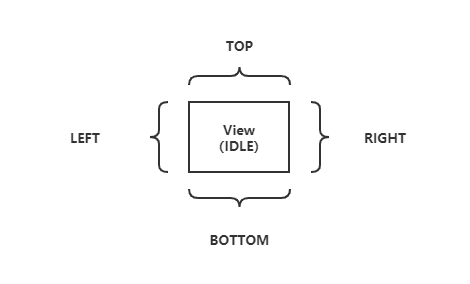
因此,当我们希望有个缩放,是从“左”放大到“右”,实际上是从左边放大到右边,因此只需要跟字面意思一样传入from(LEFT)…to(RIGHT)即可,同样的,对于dismiss来说,我们也希望从右到左缩小,因此我们也一样传入RIGHT -> LEFT:@Override protected Animation onCreateShowAnimation() { return AnimationHelper.asAnimation() .withScale(new ScaleConfig() .from(Direction.LEFT) .to(Direction.RIGHT)) .toShow(); } @Override protected Animation onCreateDismissAnimation() { return AnimationHelper.asAnimation() .withScale(new ScaleConfig() .from(Direction.RIGHT) .to(Direction.LEFT)) .toDismiss(); }内置Config
在对应的Config中,我们内置了一些常见的Config,您可以直接使用它们,甚至修改他们也是没问题的,在下次重新使用的时候,他们将会被恢复到默认数值。